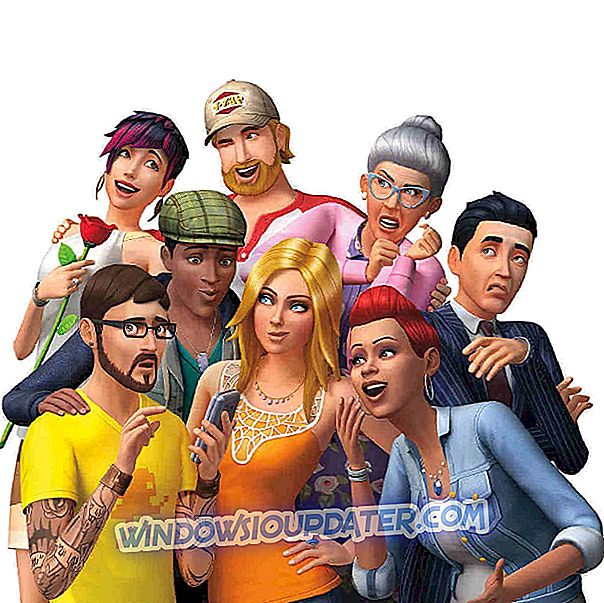Nhiều người dùng xem video trong Google Chrome thông qua trang web YouTube hoặc các dịch vụ phát trực tuyến như Netflix. Tuy nhiên, chất lượng phát lại video của trình duyệt đó không phải lúc nào cũng tuyệt vời cho tất cả người dùng.
Một số người dùng đã tuyên bố rằng chất lượng hình ảnh video của họ trong Chrome là pixel pixel và crummy . Ngoài ra, phát lại video giật không hoàn toàn không phổ biến trong Chrome.
Dưới đây là một số mẹo có thể nâng cao chất lượng video xấu trong Google Chrome.
Các bước khắc phục chất lượng video kém trong Google Chrome
1. Cập nhật Google Chrome
Trước tiên, hãy đảm bảo rằng bạn đang xem video ở phiên bản Chrome cập nhật nhất. Cập nhật trình duyệt Chrome hỗ trợ công nghệ web cho nội dung đa phương tiện. Để làm điều đó, hãy nhấp vào nút Tùy chỉnh Google Chrome và chọn Trợ giúp > Giới thiệu về Google Chrome .
Tab Giới thiệu về Chrome sau đó sẽ mở để kiểm tra và cài đặt các bản cập nhật. Nhấp vào Khởi chạy lại sau khi cập nhật trình duyệt.

2. Kiểm tra cài đặt độ phân giải cho video YouTube
Trong hầu hết các trường hợp, phát lại chất lượng thấp trên các trang web video thường sẽ do cài đặt độ phân giải của video. Các video YouTube thường bao gồm ít nhất một vài tùy chọn độ phân giải thay thế mà người dùng có thể điều chỉnh chất lượng phát lại.
Tuy nhiên, một số video YouTube tự động phát ở độ phân giải thấp hơn, chẳng hạn như 480p.
Để tăng độ phân giải, người dùng có thể nhấp vào nút Cài đặt ở cuối video YouTube. Sau đó chọn Chất lượng để mở menu hiển thị ngay bên dưới. Chọn cài đặt độ phân giải cao nhất cho video trên menu đó.

Để đảm bảo video YouTube luôn phát ở cài đặt độ phân giải cao nhất, hãy thêm tiện ích mở rộng Magic Action vào Chrome. Sau đó nhấp vào nút Tùy chọn ma thuật bên dưới video để mở tab trong ảnh chụp nhanh bên dưới. Chọn cài đặt Bật tự động HD trên tab đó. Sau đó chọn độ phân giải để phát tất cả các video tại và đóng tab.

3. Tắt tăng tốc phần cứng
Video nói lắp thường có thể là do tăng tốc phần cứng của Chrome. Một số người dùng cũng tuyên bố rằng việc tắt tăng tốc phần cứng đã nâng cao chất lượng hình ảnh video của họ trong Chrome.
Đây là cách người dùng có thể tắt tăng tốc phần cứng trong Google Chrome.
- Nhấp vào nút Tùy chỉnh Google Chrome để mở menu của trình duyệt.
- Chọn Cài đặt để mở tab trong ảnh chụp nhanh bên dưới.

- Nhấp vào nút Nâng cao để mở rộng tab Cài đặt.
- Sau đó cuộn xuống tùy chọn Sử dụng tăng tốc phần cứng khi có sẵn .

- Tắt tùy chọn Sử dụng tăng tốc phần cứng .
4. Điều chỉnh cài đặt sử dụng dữ liệu cho dịch vụ truyền phát
Những người dùng xem video phát trực tuyến bằng Netflix hoặc các dịch vụ phát trực tuyến khác trong Chrome thường có thể điều chỉnh cài đặt sử dụng dữ liệu.
Nếu chất lượng video không phải là điều nên làm, hãy kiểm tra cài đặt sử dụng dữ liệu trong tài khoản trang web phát trực tuyến phim của bạn.
Có thể chọn cài đặt sử dụng dữ liệu thấp hơn để phát lại video cơ bản hơn. Đây là cách người dùng Netflix có thể điều chỉnh cài đặt sử dụng dữ liệu.
- Đầu tiên, đăng nhập vào tài khoản Netflix.
- Sau đó bấm vào Tài khoản trên menu.
- Cuộn xuống Hồ sơ của tôi và nhấp vào Cài đặt phát lại .
- Sau đó, chọn cài đặt sử dụng dữ liệu Cao hoặc Trung bình .
- Chọn tùy chọn Lưu .
Hãy nhớ rằng chất lượng video của Netflix cũng phụ thuộc vào gói được đăng ký. Gói rẻ nhất của Netflix sẽ chỉ phát trực tuyến phim ở 480p. Vì vậy, thật vô nghĩa khi chọn cài đặt sử dụng dữ liệu cao nhất cho gói Netflix cơ bản.
Tuy nhiên, những người dùng đã đăng ký gói Premium nên chọn tùy chọn Cao miễn là máy tính xách tay hoặc máy tính để bàn của họ có thể phát nội dung HD và UHD.
Cũng lưu ý rằng độ phân giải phát tối đa của Chrome là 720p. Edge hỗ trợ phát trực tuyến 4K Netflix, nhưng người dùng Chrome không thể xem phim Netflix ở độ phân giải cao nhất. Vì vậy, người dùng sẽ cần chuyển sang Edge để xem phim phát trực tiếp ở 4K.
Tuy nhiên, người dùng có thể xem phim 1080p được phát trực tuyến trong Chrome với tiện ích mở rộng Netflix 1080p. Với tiện ích mở rộng được cài đặt, người dùng có thể nhấn phím nóng Ctrl + Alt + Shift + S sau khi phát phim 1080p để mở menu với các tùy chọn bitrate video.
Chọn cài đặt bitrate 5110 sẽ cung cấp một cái gì đó gần với chất lượng video độ phân giải 1080p.
Vì vậy, có nhiều cách người dùng có thể khắc phục phát lại video chất lượng kém trong Chrome. Người dùng thường có thể khắc phục chất lượng video xấu trong Chrome bằng cách điều chỉnh cài đặt phát lại trên video hoặc các trang web dịch vụ phát trực tuyến.
Tuy nhiên, một số người dùng cũng có thể cần tắt tăng tốc phần cứng để khắc phục chất lượng video của Chrome.
BÀI VIẾT LIÊN QUAN ĐỂ KIỂM TRA:
- Khắc phục hoàn toàn: Màn hình xanh YouTube trong Windows 10 / 8.1 / 7
- Lỗ hổng Chrome cho phép tin tặc thu thập dữ liệu người dùng thông qua các tệp PDF
- Cách khắc phục sự cố phát trực tuyến video trong Windows 10